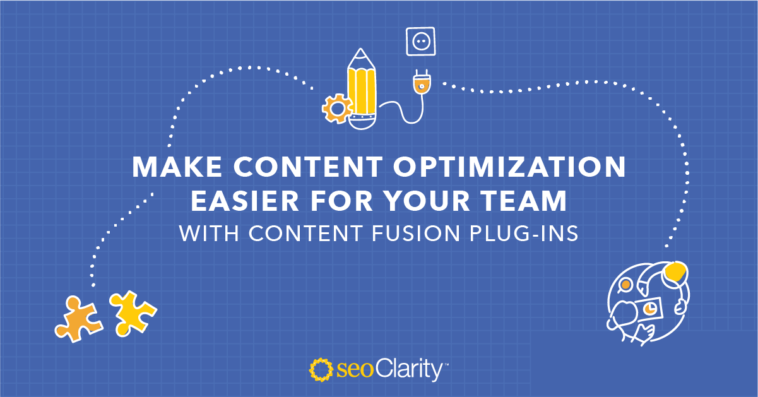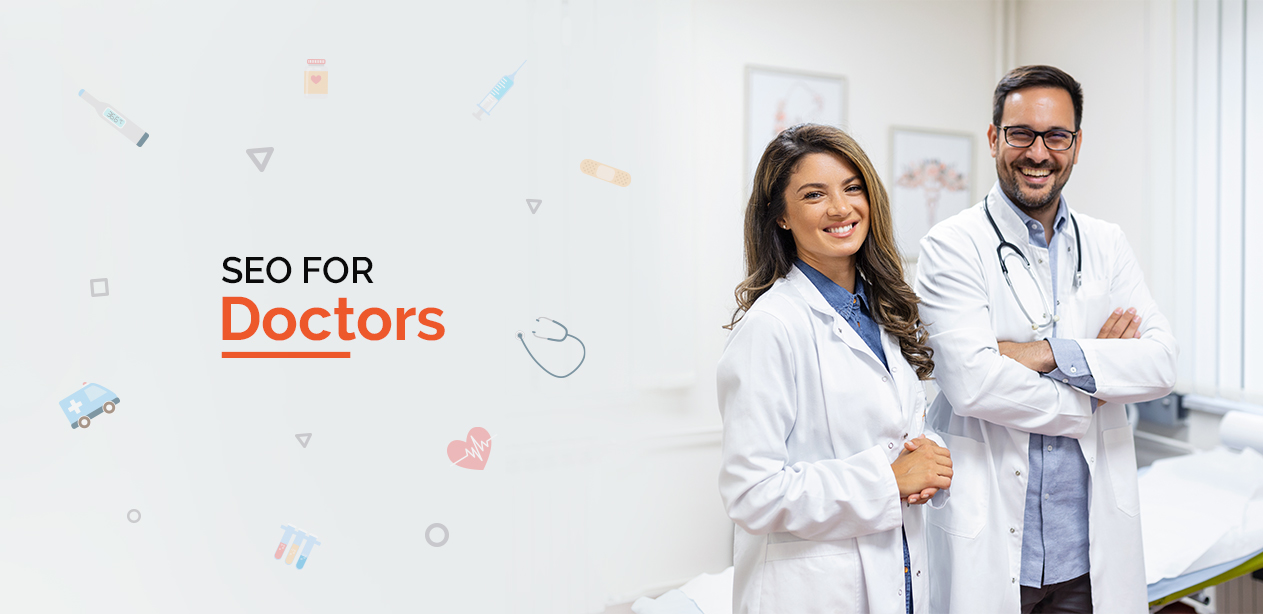Les rédacteurs de contenu ont leurs préférences et leurs flux de travail établis, l’un d’entre eux étant l’endroit où ils écrivent leur contenu.
L’environnement d’écriture peut être Google Docs ou Microsoft Word, mais La fusion de contenu est l’endroit où se trouvent les informations qui mènent à un contenu de haute qualité et faisant autorité.
Cela nécessite beaucoup de va-et-vient sur les onglets juste pour vérifier la qualité de la copie.
Maintenant, j’avoue que ce contenu que vous lisez a été rédigé sous forme de brouillon dans Google Docs… mais j’ai un secret : j’utilise toujours les informations de Content Fusion.
Avec Plugins Google Docs et Microsoft Word pour Content Fusionvous pouvez apporter des informations directement à vos rédacteurs.
- Tirez parti de nos modèles avancés d’apprentissage automatique et d’IA pour analyser n’importe quel sujet en quelques secondes
- Identifier les concepts et termes clés à inclure dans la copie pour la rendre pertinente et faisant autorité
- Passez facilement en revue ce qui a déjà été écrit sur le sujet pour gagner du temps sur la recherche
- Apprenez le contexte derrière les concepts et termes clés pour un effet maximal
Désormais, ces extensions sont destinées aux clients seoClarity et nécessitent une clé API, mais les non-clients peuvent accéder à des informations similaires. Vous pouvez toujours tirer parti de notre Spark Content Optimizer pour une analyse instantanée du contenu au niveau de la page. Oh, et c’est gratuit !
(Ou, mieux encore, voyez Content Fusion en action avec un essai gratuit de deux semaines pour en savoir plus sur la puissance de Content Fusion !)
Une fois que vous avez téléchargé le plug-in Google Docs à partir du Place de marché Google Workspace et/ou le plug-in Microsoft Word du Marché des applications Microsoft vous êtes prêt à partir !
Apportez des informations sur le contenu à votre équipe
Quelques clics suffisent pour donner à vos rédacteurs de contenu les informations dont ils ont besoin pour créer un contenu faisant autorité à partir de l’environnement dans lequel ils rédigent.
Je vais démontrer avec Google Docs, mais le même flux de travail s’applique à Microsoft Word.
Lecture recommandée: 8 histoires de réussite de fusion de contenu pour une visibilité accrue de la recherche
Étape 1 : Activez le plugin à partir du menu « Extensions »
Assez simple.
N’oubliez pas de télécharger le plug-in depuis Google Workspace ou Microsoft Marketplace et obtenez votre jeton API !
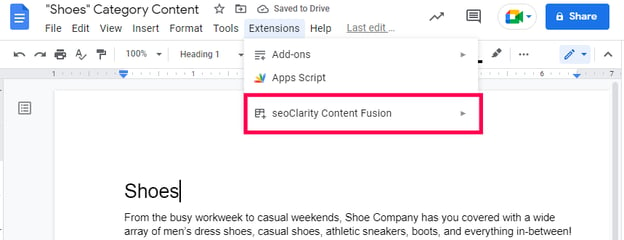
Étape 2 : Entrez le mot-clé/sujet à analyser
Semblable à Content Fusion dans la plateforme seoClarity, entrez simplement votre mot-clé ou sujet à analyser.
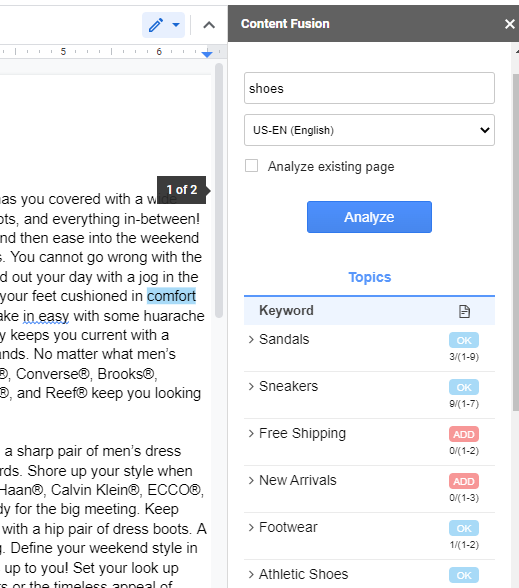
L’analyse Content Fusion va automatiquement :
- Affichez les termes les plus importants à utiliser dans votre contenu.
- Montrez l’utilisation de chaque terme dans le contenu – en vous guidant sur l’utilisation appropriée.
- Mettez en surbrillance l’utilisation de tous les mots clés recommandés.
Vos rédacteurs peuvent tirer parti de ces informations basées sur l’IA tout en leur permettant de maintenir leur flux de travail !
Étape 3 : Bonus : analysez une page Web existante
Vous pouvez demander à vos rédacteurs d’optimiser le contenu plus ancien.
Dans ce cas, vous pouvez utiliser le plugin Content Fusion pour analyser une page Web spécifique pour le sujet donné.
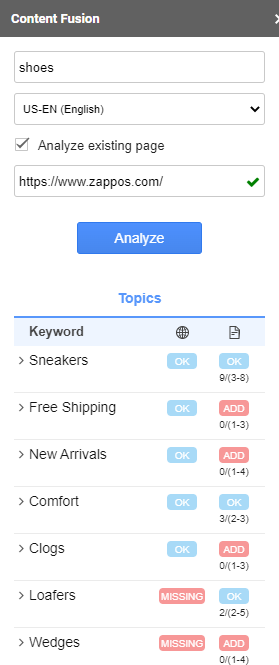
Conclusion
Connectez vos rédacteurs aux informations dont ils ont besoin pour créer un contenu faisant autorité sans perturber leur flux de travail établi.
C’est vraiment aussi simple que cela.
Demandez à votre Client Success Manager si vous avez besoin d’aide pour obtenir votre jeton API !
Pour obtenir des instructions spécifiques sur les téléchargements et la configuration des plug-ins, consultez ces deux articles :